Dostosuj szybkość myszy, aby poprawić przewijanie w programie Excel
- Czy przewijanie w arkuszu kalkulacyjnym Excel jest trudnym zadaniem? Może to być spowodowane tym, że arkusz zawiera zbyt wiele formuł.
- Możesz zminimalizować liczbę aplikacji i procesów działających w tle, aby zwolnić trochę pamięci lub sprawdzić dostępność aktualizacji aplikacji.
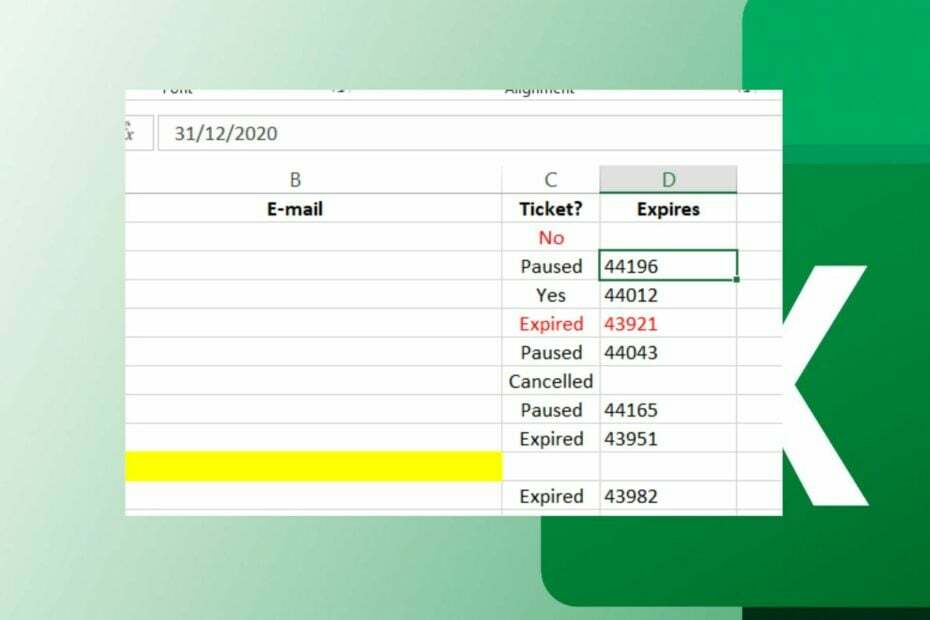
XZAINSTALUJ KLIKAJĄC POBIERZ PLIK
To oprogramowanie naprawi typowe błędy komputera, ochroni Cię przed utratą plików, złośliwym oprogramowaniem, awariami sprzętu i zoptymalizuje komputer pod kątem maksymalnej wydajności. Napraw problemy z komputerem i usuń wirusy teraz w 3 prostych krokach:
- Pobierz narzędzie do naprawy komputera Restoro który jest dostarczany z opatentowanymi technologiami (dostępny patent Tutaj).
- Kliknij Rozpocznij skanowanie znaleźć problemy z systemem Windows, które mogą powodować problemy z komputerem.
- Kliknij Naprawić wszystko w celu rozwiązania problemów wpływających na bezpieczeństwo i wydajność komputera.
- Restoro zostało pobrane przez 0 czytelników w tym miesiącu.
Jeśli używasz Przewyższać a przewijanie nie działa tak, jak powinno, przyczyn może być kilka. Być może Twój komputer jest za stary lub za wolny. Jednak w większości przypadków program Excel nie będzie przewijał się płynnie z powodu błędu w programie.
Omówiliśmy już kroki, co zrobić, jeśli Excel w ogóle się nie przewija, więc jeśli zauważysz, że arkusz kalkulacyjny nie przewija się płynnie, nie ruszaj się z miejsca, ponieważ ten artykuł zawiera instrukcje rozwiązania tego problemu w programie Excel.
Jeśli zastanawiasz się, dlaczego przewijanie w Excelu jest strasznie powolne lub zawiera błędy, poniżej znajdziesz kilka możliwych przyczyn:
- Nieaktualne wersje – Możliwe, że Twój program Excel jest przestarzały i nie jest zoptymalizowany pod kątem bieżącej wersji systemu Windows, stąd niespójności.
- Zakłócenia programu – Jeśli aplikacja na twoim komputerze blokuje działanie innych programów, wpłynie to również na płynność przewijania w arkuszach Excela.
- Za dużo wierszy/kolumn – Jeśli masz duży dokument z wieloma wierszami i kolumnami, mogą one spowolnić działanie komputera, a tym samym zakłócać przewijanie.
- Za mało pamięci – Jeśli twój komputer lub laptop nie ma wystarczającej ilości pamięci, nie będzie w stanie wystarczająco szybko przetworzyć wszystkich formuł w arkuszu kalkulacyjnym, a zatem nie będzie w stanie płynnie przewijać ich wszystkich.
- Za dużo formuł w skoroszycie – Jednoczesne obliczanie zbyt wielu formuł może spowolnić cały proces. Dzieje się tak, ponieważ są one przetwarzane jeden po drugim, co wymaga czasu.
- Twój arkusz Excela zawiera dużo danych – Jeśli arkusz programu Excel zawiera dużo danych, takich jak obrazy, tabele i wykresy, przewijanie go może zająć więcej czasu.
- Stary system operacyjny – Możesz mieć nową wersję programu Excel, ale jeśli nadal używasz starej wersji systemu Windows, program może mieć trudności z dopasowaniem do starego oprogramowania.
Kilka obejść, które mogą rozwiązać problem przed przejściem do złożonych rozwiązań, to:
- Spróbuj wyczyścić mysz i podkładkę pod mysz, aby żadne zanieczyszczenia nie przeszkadzały w przewijaniu.
- Zamknij wszystkie aplikacje działające w tle co może obciążać RAM.
- Zamknij i ponownie otwórz program Excel.
- Zwolnij miejsce na dysku twardym aby upewnić się, że masz wystarczającą ilość pamięci.
- Upewnij się, że system Windows jest aktualny.
1. Dostosuj szybkość myszy
- Uderz w Szukaj ikona, typ Ustawienia myszyi kliknij otwarty.
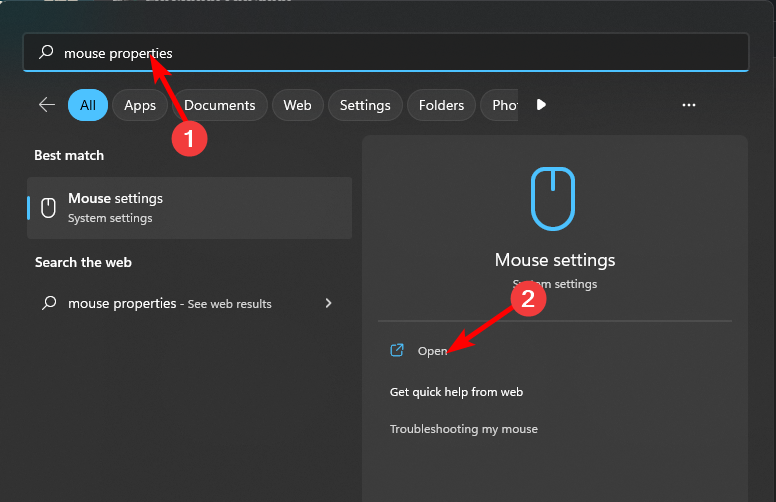
- Kliknij Dodatkowe ustawienia myszy.
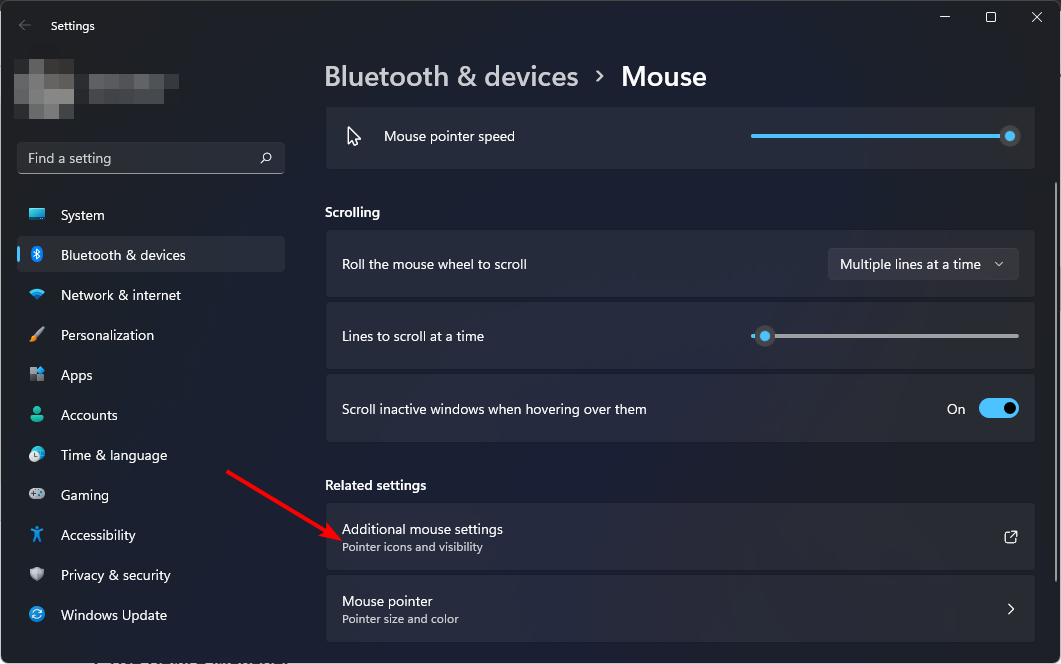
- Przejdź do Opcje wskaźnika zakładka w Właściwości myszy wyskakujące okienko.

- Pod Ruch, najedź myszką na wybraną przez siebie prędkość.
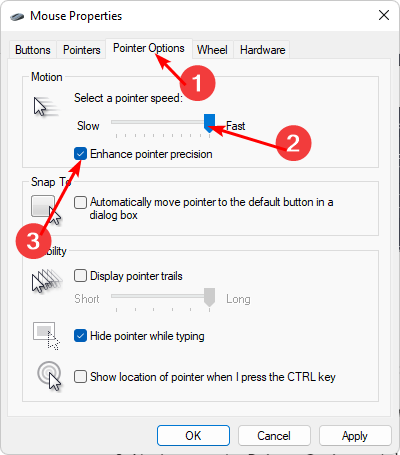
- Kliknij również pole wyboru obok Zwiększyć precyzję wskaźnika aby ustabilizować kursor.
2. Wyłącz dodatki Excela
- Początek Przewyższaći kliknij na Plik menu.

- Kliknij Więcej, a następnie wybierz Opcje z wysuwanego menu.
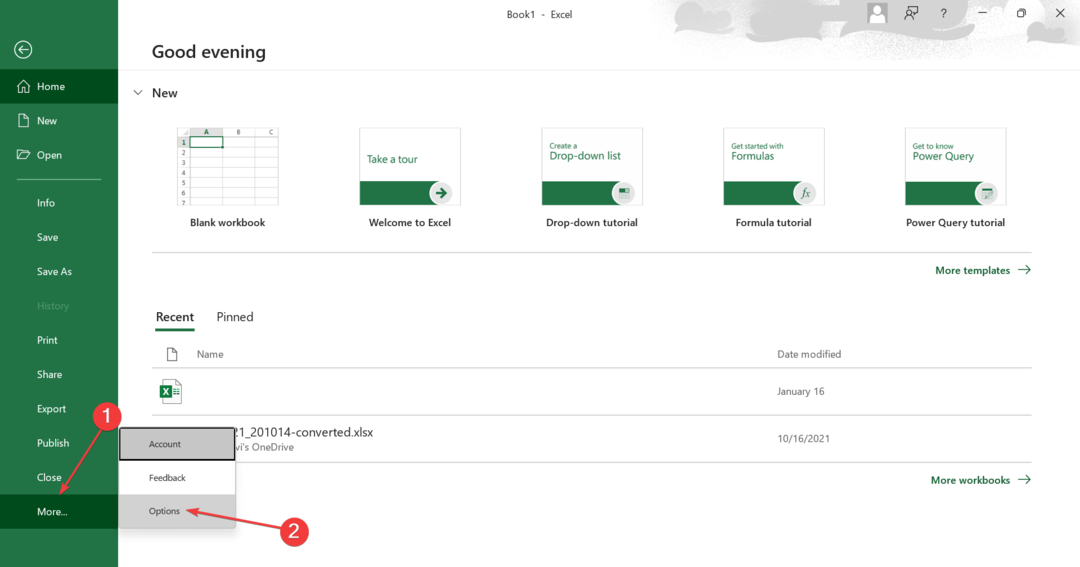
- Idź do Dodatki zakładka iz Dodatki Excela wybrany w Zarządzać menu rozwijanego, kliknij Iść.
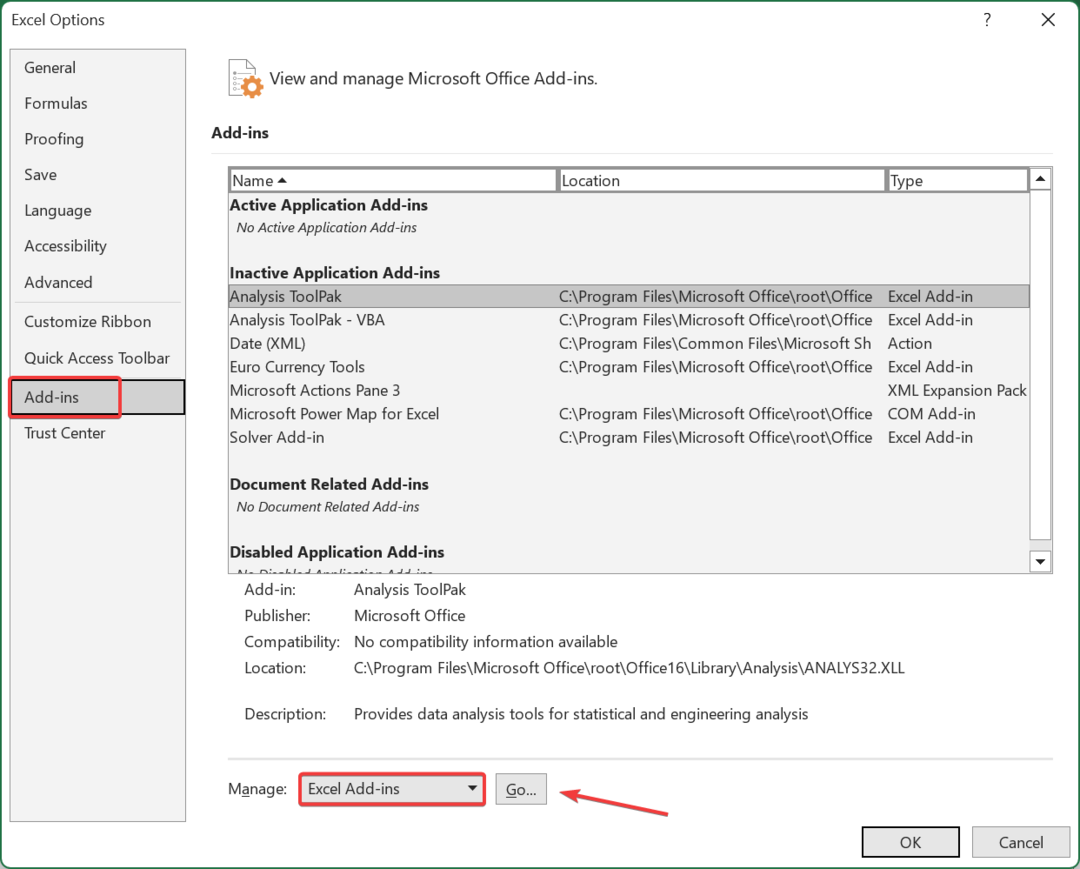
- Teraz odznacz wszystkie wymienione tutaj dodatki i kliknij OK aby zapisać zmiany.
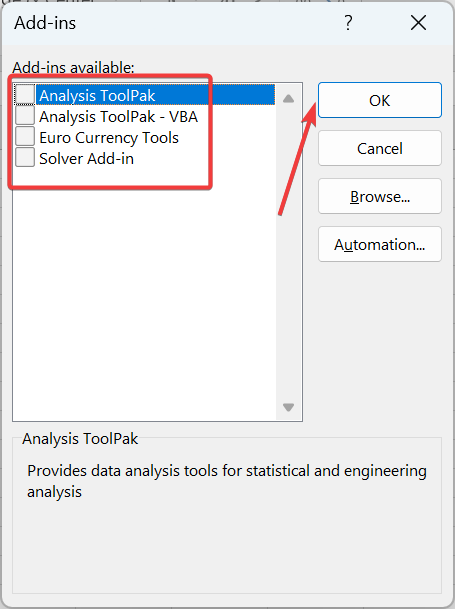
- Ponownie przejdź do Dodatki zakładka, wybierz Dodatki COM z menu rozwijanego i kliknij Iść.
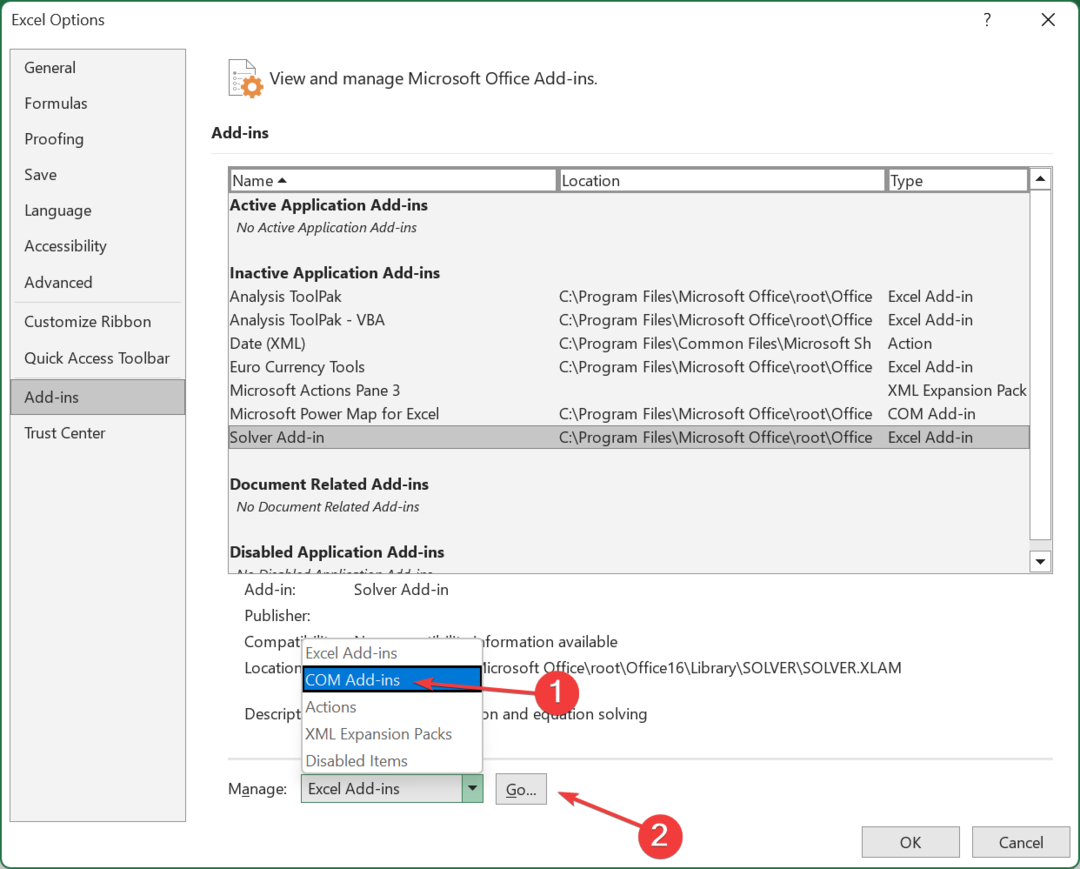
- Wróć i wyłącz wszystkie pozostałe dodatki.
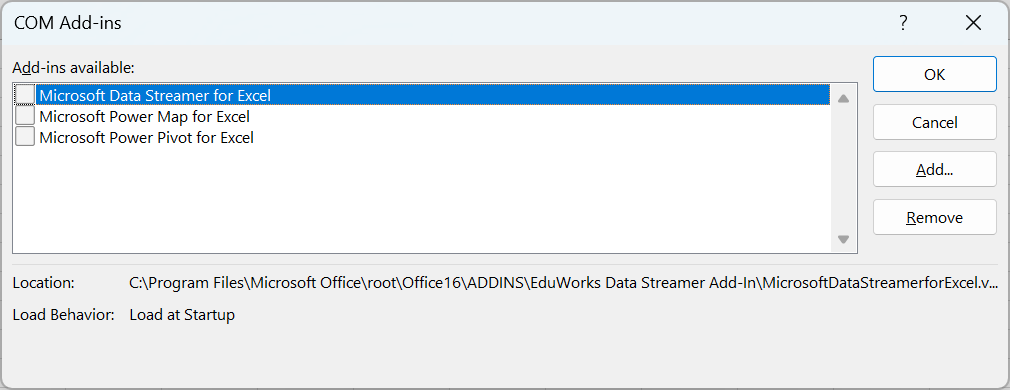
3. Wyłącz przyspieszenie sprzętowe
- Początek Przewyższać, Kliknij Akta na górnym pasku menu, a następnie wybierz Opcje z menu po lewej stronie.
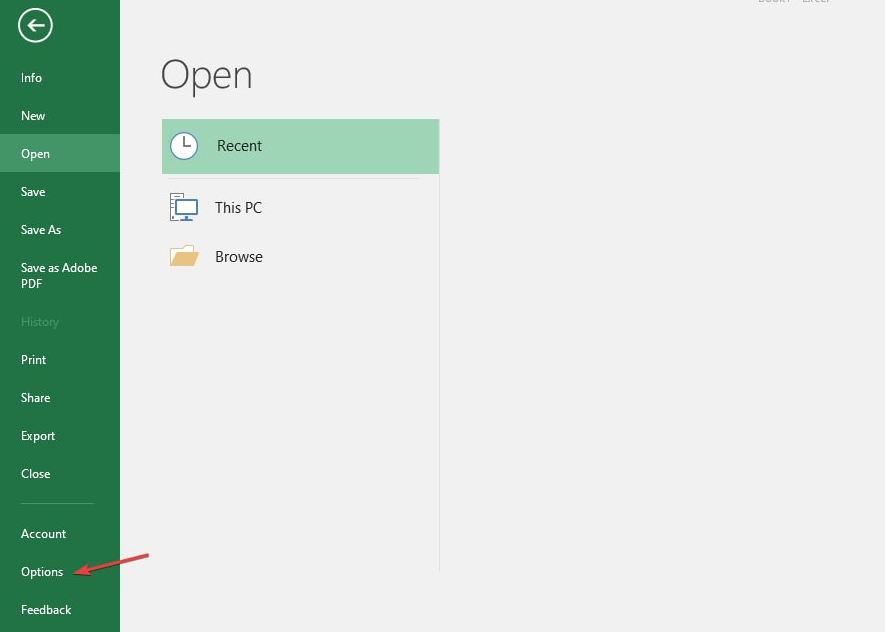
- Wybierz Zaawansowany opcja.
- Iść do Wyświetlacz, zaznacz pole wyboru Wyłącz sprzętową akcelerację grafiki, i kliknij na OK aby zapisać zmiany.
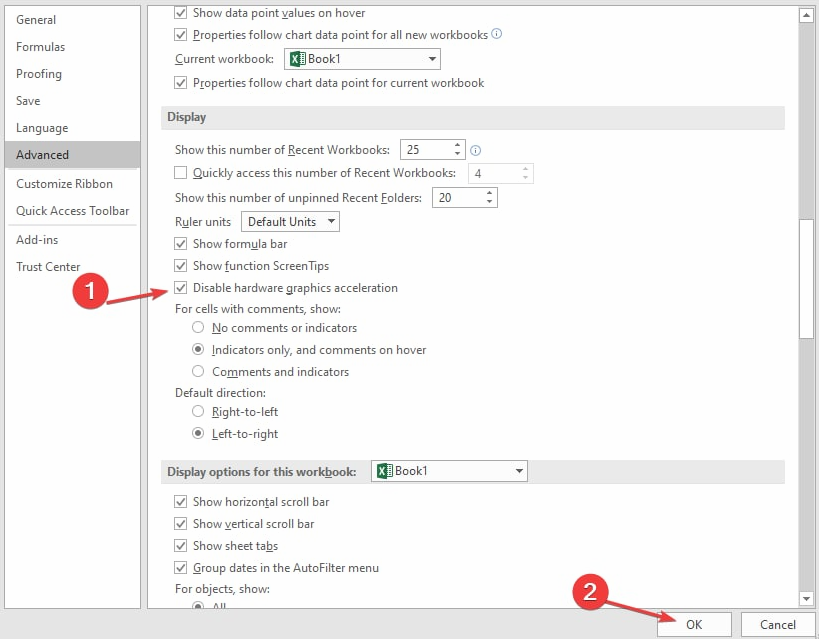
- Zamknij i uruchom ponownie program Excel, a następnie spróbuj przewinąć i sprawdź, czy możesz.
- Poprawka: typ danych giełdowych programu Excel nie jest wyświetlany
- Wykryto błędy podczas zapisywania [Excel Fix Guide]
- Błąd czasu wykonywania 1004: 3 sposoby, aby to naprawić
- Jak wstawiać obrazy do komórek w programie Microsoft Excel
- Jak otworzyć program Excel w trybie awaryjnym [Przewodnik systemu Windows 11]
4. Zaktualizuj sterowniki graficzne
- Kliknij na Okna przycisk, typ Menadżer urządzeń w pasku wyszukiwania i kliknij otwarty.

- Nawigować do Karty graficzne aby rozwinąć, kliknij prawym przyciskiem myszy swoją kartę graficzną i wybierz Uaktualnij sterownik.

- Wybierać Automatyczne wyszukiwanie sterowników.

Porada eksperta:
SPONSOROWANE
Niektóre problemy z komputerem są trudne do rozwiązania, zwłaszcza jeśli chodzi o uszkodzone repozytoria lub brakujące pliki systemu Windows. Jeśli masz problemy z naprawieniem błędu, Twój system może być częściowo uszkodzony.
Zalecamy zainstalowanie Restoro, narzędzia, które przeskanuje Twoją maszynę i zidentyfikuje usterkę.
Kliknij tutaj pobrać i rozpocząć naprawę.
Automatyczne narzędzie może się przydać, aby wykonać ten krok szybciej i zmniejszyć szanse na znalezienie niewłaściwego sterownika.
Driverfix to bezpłatne narzędzie, które umożliwia skanowanie i aktualizowanie sterowników komputera za pomocą jednego kliknięcia. Jest szybki, łatwy w użyciu i nie wymaga skomplikowanych kroków ani konfiguracji.
5. Napraw program Microsoft Excel
- Kliknij na Menu startowe ikonę i wybierz Ustawienia.

- Typ Panel sterowania w pasku wyszukiwania i kliknij otwarty.

- Iść do programy i wybierz Odinstaluj program.

- Teraz kliknij Microsoft Office i wybierz Zmiana.
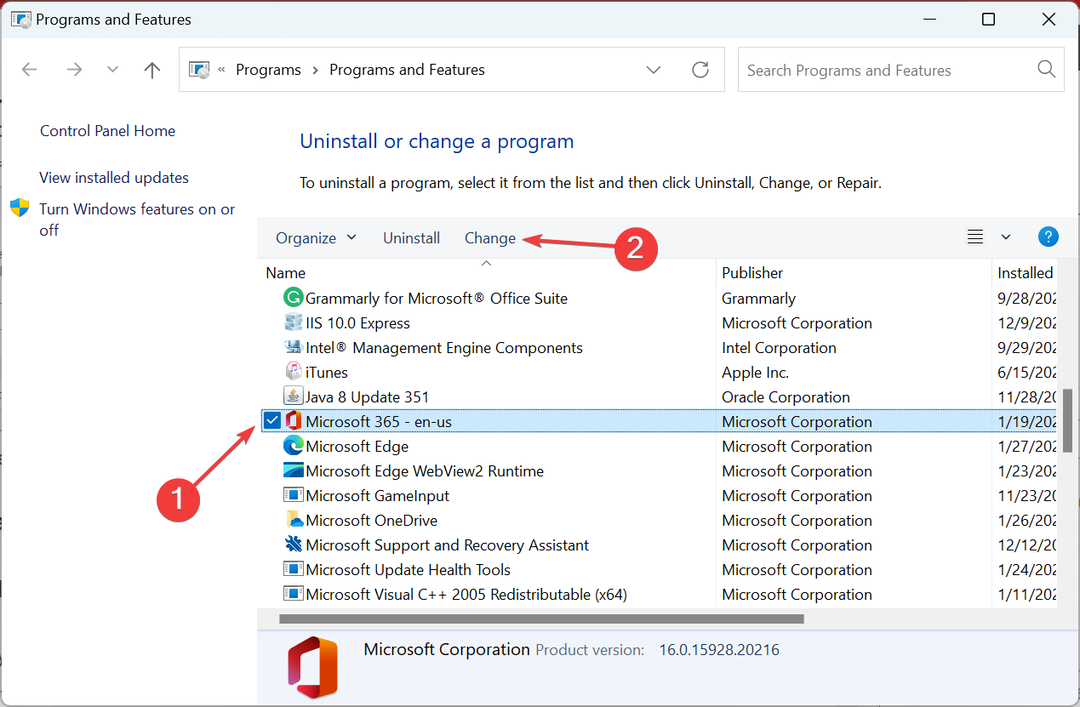
- Na koniec kliknij Naprawa online, a następnie wybierz Naprawa.

- Alternatywnie możesz kliknąć Windows Ustawienia, wybierać Aplikacje, następnie kliknij Aplikacje i funkcje.

- Znajdź Microsoft Excel/Office, kliknij trzy elipsy i wybierz Zaawansowane opcje.

- Następnie kliknij Naprawa.

- Po zakończeniu procesu naprawy uruchom ponownie komputer i sprawdź, czy problem nadal występuje.
W ten sposób można rozwiązać problem z płynnym przewijaniem programu Excel na komputerze z systemem Windows. Możesz również napotkać problem w miejscu, w którym się znajdujesz nie można pisać w Excelu ale nie martw się, ponieważ nasz szczegółowy przewodnik odpowiednio obejmuje poprawki.
Mamy też odpowiedzi na pytanie, kiedy Excel nie drukuje, więc koniecznie sprawdź nasz artykuł.
Chcielibyśmy usłyszeć od Ciebie, jakie rozwiązanie rozwiązało ten problem, więc zostaw nam komentarz poniżej.
Nadal masz problemy? Napraw je za pomocą tego narzędzia:
SPONSOROWANE
Jeśli powyższe porady nie rozwiązały problemu, na komputerze mogą wystąpić głębsze problemy z systemem Windows. Polecamy pobierając to narzędzie do naprawy komputera (ocenione jako „Świetne” na TrustPilot.com), aby łatwo sobie z nimi poradzić. Po instalacji wystarczy kliknąć Rozpocznij skanowanie przycisk, a następnie naciśnij Naprawić wszystko.


